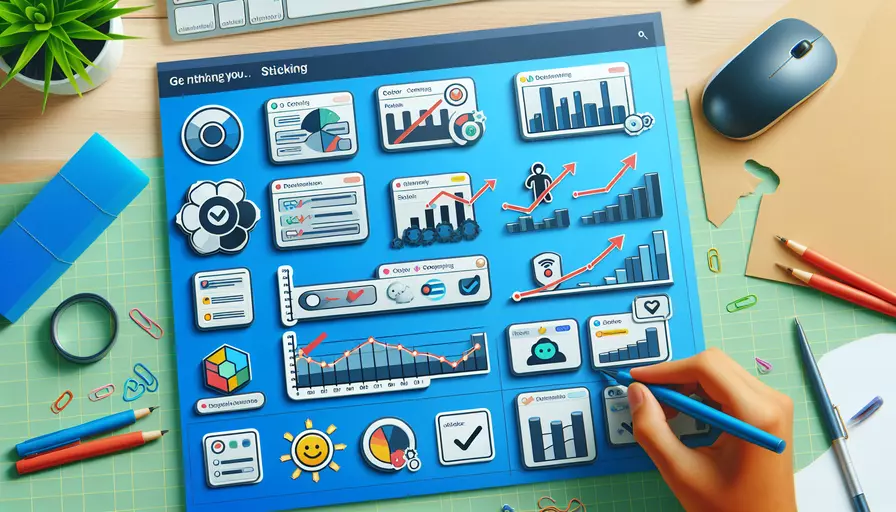
在Vue中,修改组件中的内容是一项常见的需求。主要有以下3种方法:1、通过props传递数据,2、使用data定义数据,3、通过事件来传递和修改数据。下面将详细描述如何使用这些方法来修改Vue组件中间的内容,并提供相关示例代码。
一、通过props传递数据
通过props传递数据是Vue中父子组件通信的主要方式。父组件通过props将数据传递给子组件,子组件通过props接收数据,并根据这些数据来渲染内容。
示例代码:
<!-- 父组件 -->
<template>
<div>
<ChildComponent :message="parentMessage" />
</div>
</template>
<script>
import ChildComponent from './ChildComponent.vue';
export default {
components: {
ChildComponent
},
data() {
return {
parentMessage: 'Hello from Parent!'
};
}
};
</script>
<!-- 子组件 -->
<template>
<div>
<p>{{ message }}</p>
</div>
</template>
<script>
export default {
props: ['message']
};
</script>
解释:
- 父组件通过
:message="parentMessage"将parentMessage数据传递给子组件。 - 子组件通过
props: ['message']接收父组件传递的数据,并通过{{ message }}渲染到模板中。
二、使用data定义数据
使用data定义数据是Vue中定义和管理组件内部状态的主要方式。组件内部的数据可以直接绑定到模板中,并通过修改data中的值来动态更新模板内容。
示例代码:
<template>
<div>
<p>{{ message }}</p>
<button @click="updateMessage">Change Message</button>
</div>
</template>
<script>
export default {
data() {
return {
message: 'Hello, Vue!'
};
},
methods: {
updateMessage() {
this.message = 'Message Updated!';
}
}
};
</script>
解释:
data函数返回一个对象,其中定义了组件的内部状态message。- 模板通过
{{ message }}绑定message数据。 - 通过点击按钮,调用
updateMessage方法,修改message的值,从而动态更新模板内容。
三、通过事件来传递和修改数据
通过事件来传递和修改数据是Vue中父子组件双向通信的主要方式。子组件通过 $emit 触发事件,传递数据给父组件,父组件通过监听事件来接收和处理数据。
示例代码:
<!-- 父组件 -->
<template>
<div>
<ChildComponent @update="handleUpdate" />
<p>{{ parentMessage }}</p>
</div>
</template>
<script>
import ChildComponent from './ChildComponent.vue';
export default {
components: {
ChildComponent
},
data() {
return {
parentMessage: ''
};
},
methods: {
handleUpdate(newMessage) {
this.parentMessage = newMessage;
}
}
};
</script>
<!-- 子组件 -->
<template>
<div>
<button @click="sendUpdate">Send Update</button>
</div>
</template>
<script>
export default {
methods: {
sendUpdate() {
this.$emit('update', 'Message from Child');
}
}
};
</script>
解释:
- 子组件通过
this.$emit('update', 'Message from Child')触发update事件,并传递数据'Message from Child'。 - 父组件通过
@update="handleUpdate"监听update事件,并调用handleUpdate方法,接收并处理子组件传递的数据。 - 父组件通过
handleUpdate方法将接收到的数据赋值给parentMessage,从而更新模板内容。
四、总结
在Vue中修改组件中间的内容,主要有三种方法:1、通过props传递数据;2、使用data定义数据;3、通过事件来传递和修改数据。每种方法都有其适用的场景和优缺点。
- 通过props传递数据:适用于父组件向子组件传递数据,数据流动单向,简单易用。
- 使用data定义数据:适用于组件内部状态管理,数据可以在组件内部动态更新。
- 通过事件来传递和修改数据:适用于父子组件双向通信,子组件向父组件传递数据,灵活性高。
建议:
- 在实际项目中,根据具体需求选择合适的方法。
- 尽量保持数据流动单向,避免数据在多个组件之间频繁传递,导致数据管理混乱。
- 使用Vuex等状态管理工具,集中管理全局状态,简化数据传递和管理。
通过以上方法,可以灵活地在Vue组件中修改和管理内容,提升开发效率和代码可维护性。希望这些方法和示例代码能够帮助您更好地理解和应用Vue中的数据传递和修改。
相关问答FAQs:
1. 如何在Vue中更改贴纸的内容?
在Vue中更改贴纸的内容是相对简单的。您可以通过以下步骤来完成:
步骤1:在Vue组件中创建一个数据属性来存储贴纸的内容。例如,您可以在data选项中添加一个名为stickerContent的属性。
data() {
return {
stickerContent: "这是贴纸的初始内容"
}
}
步骤2:将贴纸的内容绑定到HTML模板中。在您想要显示贴纸内容的地方,使用双花括号将数据属性包裹起来。
<div>{{ stickerContent }}</div>
步骤3:在需要更改贴纸内容的时候,更新数据属性的值。您可以在Vue组件的方法中使用this关键字来访问数据属性,并通过赋值来改变其值。
methods: {
changeStickerContent() {
this.stickerContent = "这是贴纸的新内容";
}
}
步骤4:调用方法来更改贴纸的内容。您可以在合适的时机(例如点击按钮或触发某个事件)调用changeStickerContent方法。
<button @click="changeStickerContent">更改贴纸内容</button>
2. 如何使用Vue动态地改变贴纸的内容?
Vue的动态数据绑定使得改变贴纸的内容变得非常方便。您可以通过以下步骤来实现:
步骤1:创建一个数据属性来存储贴纸的内容。您可以在data选项中添加一个名为stickerContent的属性。
data() {
return {
stickerContent: "这是贴纸的初始内容"
}
}
步骤2:将贴纸的内容绑定到HTML模板中。使用双花括号将数据属性包裹起来,这样贴纸的内容将会与数据属性保持同步。
<div>{{ stickerContent }}</div>
步骤3:通过Vue的响应式机制,当数据属性的值发生变化时,贴纸的内容也会相应地更新。
// 在适当的时机,例如点击按钮或触发某个事件,通过改变数据属性的值来改变贴纸的内容
this.stickerContent = "这是贴纸的新内容";
3. 在Vue中如何实现用户输入来改变贴纸的内容?
在Vue中,您可以通过监听用户的输入来实时改变贴纸的内容。以下是实现的步骤:
步骤1:创建一个数据属性来存储贴纸的内容。您可以在data选项中添加一个名为stickerContent的属性。
data() {
return {
stickerContent: ""
}
}
步骤2:将贴纸的内容绑定到一个输入框中。使用v-model指令来实现双向数据绑定,这样当用户输入时,数据属性的值也会相应地更新。
<input type="text" v-model="stickerContent" />
步骤3:根据需要,您可以使用computed属性或watcher来对用户输入进行处理或验证。
computed: {
formattedStickerContent() {
// 在这里对用户输入进行处理,例如添加额外的标记或格式化
return this.stickerContent.toUpperCase();
}
}
步骤4:根据需要,您可以在合适的时机(例如点击按钮或触发某个事件)使用处理后的内容来改变贴纸的显示。
<button @click="stickerContent = formattedStickerContent">应用更改</button>
通过以上步骤,您可以实现根据用户输入来动态改变贴纸的内容,并且在改变过程中对用户输入进行处理。
文章标题:vue中间的贴纸如何改内容,发布者:飞飞,转载请注明出处:https://worktile.com/kb/p/3677856

 微信扫一扫
微信扫一扫  支付宝扫一扫
支付宝扫一扫 